10 popravkov za napako WhatsApp ni bilo mogoče obnoviti v zgodovini klepeta – TechCult
Miscellanea / / May 08, 2023
Ste na novo napravo namestili WhatsApp, vendar ste razburjeni, ker si ne morete ogledati svojih starejših klepetov s prijatelji in družino? To se lahko zgodi tudi, če ste v svoji napravi znova namestili WhatsApp. Vendar ne skrbite, saj imamo koristen vodnik za odpravo te težave WhatsApp ni mogel obnoviti zgodovine klepeta na vašem telefonu Android.
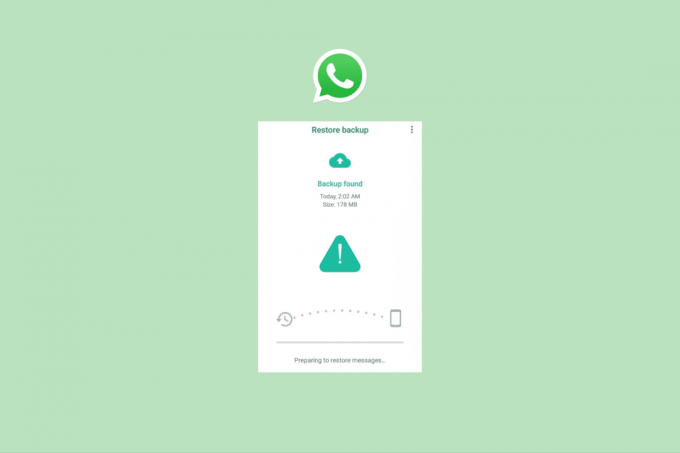
Kazalo
10 preprostih načinov za odpravo napake WhatsApp ni mogel obnoviti zgodovine klepeta
Nekoč je bil čas, ko so ljudje svojo privzeto aplikacijo za sporočanje uporabljali samo za pogovor z drugimi prek klepeta. Ko pa je WhatsApp prišel na trg, se je način izmenjave čustev prek besedila spremenil. Vendar pa morajo ljudje včasih odstraniti WhatsApp iz več razlogov. Toda ko so znova namestili in poskušali pridobiti podatke nazaj, so ljudje naleteli na različne težave, kot so; ni mogel obnoviti zgodovine klepetov na WhatsApp. Če se soočate z isto težavo in želite izvedeti rešitev za rešitev težave WhatsApp ni mogel obnoviti zgodovine klepetov v napravi Android, vam priporočamo, da preberete članek do konca.
Hiter odgovor
Poskusite posodobiti WhatsApp, če uporabljate zastarelo različico. Prav tako se morate prepričati, da ste izbrali google račun, v katerega ste varnostno kopirali starejše klepete. Prav tako lahko poskusite znova namestiti WhatsApp tako, da sledite tem korakom:
1. Kosilo Trgovina z igračami aplikacijo in iskanje WhatsApp.
2. Klikni Odstrani možnost.
3. Potrdite z izbiro Odstrani in počakajte, da se aplikacija odstrani iz vaše naprave.
4. Nato tapnite Namestite možnost.
5. Končno odprite WhatsApp in izberite račun, kjer imate shranjeno varnostno kopijo klepetov.
Razlogi, zakaj WhatsApp ni mogel obnoviti zgodovine klepetov v sistemu Android
Razlogov, zakaj ne morete obnoviti zgodovine klepetov, je lahko več. Nekateri primeri so,
- Ne uporabljate istega računa za shranjevanje v oblaku
- Nimate dovolj prostora za shranjevanje
- Uporaba iPhona za obnovitev podatkov telefona Android
- Zastarela aplikacija
- Zastarela naprava
- Na voljo ni varnostne kopije
- Strežniki ne delujejo
- Slaba internetna povezava
Vključili smo rešitve za vse zgoraj omenjene težave. Spoznali jih bomo enega za drugim, a najprej moramo razumeti, kako pravilno varnostno kopirati vaše podatke.
Opomba: Smo uporabili Moto G71 5G da vam pokažem korake. Možno je, da je postopek v vaši napravi drugačen, saj se nastavitve naprav Android lahko razlikujejo glede na različne proizvajalce.
Kako pravilno varnostno kopirati podatke WhatsApp
Preden vam začnemo govoriti o metodah za odpravo te napake WhatsApp ni mogel obnoviti zgodovine klepeta v sistemu Android, bi morali vedeti, kako jo pravilno varnostno kopirati. Tu so koraki, ki jih lahko sledite,
1. Odprto WhatsApp in tapnite ikona treh pik.
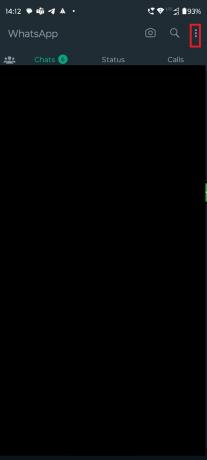
2. Izberite nastavitve.

3. Klikni Klepeti.

4. Izberite Varnostno kopiranje klepeta.

5. Klikni Rezerva.

Zdaj bo WhatsApp varnostno kopiral datoteke. En strokovni nasvet za vas, pri varnostnem kopiranju datotek uporabite omrežje Wi-Fi. Ker lahko porabi veliko vaših podatkov.
Ne glede na to, ali ste podjetje ali običajni uporabnik WhatsAppa, so vaša zgodovina klepetov in medijske datoteke v WhatsApp neprecenljive. Včasih pa pomotoma izbrišemo svojo dragoceno zgodovino klepetov. Torej, če ste zaskrbljeni zaradi izgube podatkov in se zdaj sprašujete, kako obnoviti svoje podatke, potem brez izgubljanja časa raziščimo metode.
1. način: Osnovni koraki za odpravljanje težav
Najprej raziščite nekaj osnovnih metod za odpravljanje težav, ki vam lahko pomagajo rešiti težavo brez veliko dela.
1A. Odpravljanje težav z omrežno povezavo
Če želite prenesti varnostno kopijo datoteke, morate imeti močno internetno povezavo. Če imate težavo s počasnejšim internetom, je možno, da postopek prenosa varnostne kopije ni uspel. Vendar pa je rešitev res enostavna. Lahko uporabite drugega ponudnika storitev ali pa povečate internetno hitrost trenutnega. Če želite povečati internetno hitrost vašega trenutnega ponudnika, si oglejte ta članek, Počasna internetna povezava? 10 načinov za pospešitev interneta!

1B. Počakajte na čas delovanja strežnika
Če strežniki ne delujejo, morda ne boste mogli prenesti varnostne kopije. Možno je, da strežnik WhatsApp ali strežnik vašega ponudnika storitev v oblaku ne deluje. V tem primeru počakajte, da ekipa odpravi težavo, in nato znova preizkusite varnostno kopijo.
Opomba: Če želite vedeti, kako preveriti, ali strežniki ne delujejo ali ne, potem lahko uporabite storitev, kot je Detektor navzdol da ugotovite, ali je težava res v strežniku.

1C. Znova zaženite napravo
Ko je naprava nekaj časa odprta, lahko shrani datoteke predpomnilnika, te datoteke predpomnilnika pa lahko motijo aplikacije. Če želite izbrisati te datoteke, lahko znova zaženete telefon. Po ponovnem zagonu naprave znova odprite aplikacijo in preverite, ali WhatsApp ni mogel obnoviti zgodovine klepetov v sistemu Android. Težava je zdaj odpravljena.
1. Pritisnite Gumb za prižig za nekaj minut.
2. Izberite Ponovni zagon možnost.

3. Počakajte, da se postopek zaključi, in znova poskusite prenesti varnostno kopijo.
1D. Varnostno kopirajte klepete WhatsApp
Možno je, da je bilo med varnostnim kopiranjem datotek preklicano in postopek ni dokončan. Če je tako, potem ne boste mogli dobiti vseh svojih podatkov. Priporočamo, da pravilno varnostno kopirate, tako da sledite korakom, ki smo jih že delili zgoraj.
2. način: Znova se prijavite v storitev v oblaku
Možno je, da zaradi napake v zaostanku ne morete namestiti varnostne kopije iz storitve v oblaku. V tem primeru se lahko odjavite in vsi zaostali podatki bodo izbrisani. Nato se znova prijavite. Zdaj znova odprite WhatsApp in nato prenesite varnostno kopijo. Če se ne prenaša, poskusite naslednjo metodo.
3. način: Posodobite WhatsApp
Če poskušate prenesti varnostno kopijo v zastareli WhatsApp, lahko to povzroči takšne napake. Namestite najnovejšo različico aplikacije iz trgovine Google Play, tako da sledite spodnjim korakom,
1. Odprto Trgovina Google Play in tapnite profilna slika.
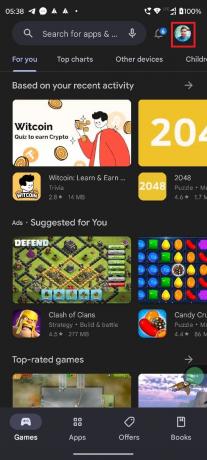
2. Izberite Upravitelj aplikacij in naprave.
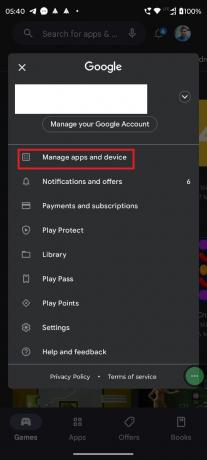
3. Klikni Posodobi vse.

Ta metoda vam bo pomagala posodobiti WhatsApp in storitev v oblaku v telefonu.
Preberite tudi:Opis uvajanja WhatsApp za posredovana sporočila
4. način: Počistite prostor za shranjevanje
Če je velikost varnostne kopije večja od prostora za shranjevanje, ki je na voljo v vaši napravi, lahko to povzroči težave, kot je ta. Če želite to rešiti, morate počistiti svoj prostor za shranjevanje tako, da izbrišete nepotrebne datoteke. Lahko preberete naš članek, Kako sprostiti notranji pomnilnik v telefonu Android, za več podrobnosti.

5. način: Uporabite isti račun za shranjevanje v oblaku
Če ste svoje datoteke varnostno kopirali v drugo shrambo v oblaku, na primer Dropbox, in zdaj poskušate varnostno kopirati podatke iz Google Drive, to ni mogoče. Drugi verjeten primer je, da ste varnostno kopirali svoje datoteke v enem računu Gmail, zdaj pa poskušate prenesti varnostno kopijo iz drugega, potem tudi to ni mogoče. Čeprav se zdi, da je to nepomembna podrobnost, je lahko pravi krivec, ki povzroča težavo. Zato vam priporočamo, da se prepričate, da uporabljate isti račun za shranjevanje v oblaku.
6. način: Počistite predpomnilnik WhatsApp
Čiščenje predpomnilnika WhatsApp in vaše aplikacije v oblaku je pomembno. Te datoteke predpomnilnika lahko motijo aplikacije in povzročijo okvaro. Zato vam priporočamo, da občasno počistite te začasne datoteke. Za več podrobnosti si oglejte to objavo v spletnem dnevniku, Kako počistiti predpomnilnik v telefonu Android.

Preberite tudi:Ali lahko obnovite izbrisane fotografije na WhatsApp?
7. način: Posodobite napravo
Posodobitve so bistvenega pomena za vašo napravo, ne samo za nove funkcije, ampak tudi z nekaterimi popravki napak. Zato vam priporočamo, da jih namestite, kadar koli jih vaša blagovna znamka ponudi za številko modela vašega telefona. Oglejte si ta podroben članek za korake, 3 načini za preverjanje posodobitev v telefonu Android.

8. način: Znova namestite WhatsApp
Če posodobitev ali brisanje predpomnilnika ne deluje, morate znova namestiti aplikacijo, saj bo izbrisala vse datoteke, vključno s poškodovanimi. V tem primeru morate znova namestiti WhatsApp in aplikacijo v oblaku.
1. Drži Ikona WhatsApp in tapnite na jaz gumb.

2. Tapnite Odstrani.

3. Klikni v redu.
Opomba: Lahko označite polje zraven Hranite (vašo velikost podatkov) podatke aplikacijein vam ne bo treba varnostno kopirati datotek. Kadar koli znova namestite WhatsApp, bodo vsi vaši klepeti samodejno obnovljeni.

4. Odprto Trgovina Google Play in iskati WhatsApp.

5. Klikni Namestite poleg WhatsAppa.
6. Ko namestite aplikacijo, tapnite Odprto.
7. Prijava s svojo telefonsko številko in izberite svoj Google Račun, kjer ste varnostno kopirali klepete.
Sledite istim korakom za svojo aplikacijo v oblaku in jo znova namestite.
9. način: Prenos iz lokalne varnostne kopije
Možno je, da ste pozabili naložiti varnostno kopijo v shrambo v oblaku. Podatkov torej ni mogoče prenesti od tam, ker ni datoteke za obnovitev! Vendar vam ni treba biti zaskrbljen, saj WhatsApp privzeto varnostno kopira vaše datoteke lokalno.
1. Odprto Upravitelj datotek, nato tapnite Android > mediji > com.whatsapp > WhatsApp > Baze podatkov.
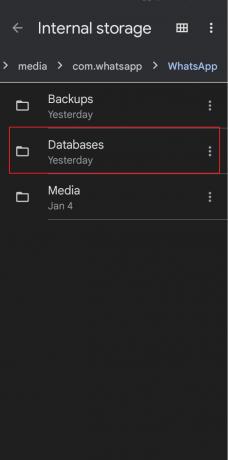
2. Preimenujte želene datoteke iz msgstore-LLLL-MM-DD.1.db.crypt14 do msgstore.db.crypt14.
3. Ponovno namestite WhatsApp kot je prikazano v 8. metoda.
4. Ko znova uspešno namestite WhatsApp v svojo napravo, odprite aplikacijo. Dotaknite se OBNOVITEV možnost.
Preberite tudi:13 načinov za odpravo težave s kamero WhatsApp
10. način: Obrnite se na podporo WhatsApp
Če nobena od zgoraj omenjenih metod ne deluje, potem ni druge možnosti, kot da se obrnete na službo za pomoč strankam. Z ekipo WhatsApp se lahko obrnete preko njihove uradni Twitter račun, oz stran za podporo. Če ekipa pravi, s strani WhatsAppa, ni problema. Nato se obrnite na ustrezno storitev za shranjevanje v oblaku.

Kako preprečiti, da bi se to zgodilo
Kaj pa, če v shrambi v oblaku nimate varnostne kopije? Nato ni mogoče obnoviti varnostnih kopij podatkov, ker ni podatkov. Če ne želite, da se to zgodi, lahko naredite dve stvari,
- Potrdite potrditveno polje, ko odstranjujete aplikacijo, kot smo že omenili.
- Vklopite samodejno varnostno kopiranje.
Če želite vklopiti samodejno varnostno kopiranje, sledite zgoraj navedenim korakom.
Opomba: Datoteke vedno varnostno kopirajte samo v omrežju Wi-Fi. Ker lahko ta postopek porabi veliko vaših podatkov.
Upamo, da po branju članka vaša težava, kako popravek ni mogel obnoviti zgodovine klepetov v WhatsApp, je zdaj rešeno. Če imate še vedno kakršna koli vprašanja, jih ne pozabite omeniti v oddelku za komentarje in naša ekipa strokovnjakov jih bo rešila. V komentarjih nam lahko predlagate tudi novo temo in poskusili bomo napisati namenski članek o tem. Shranite naše spletno mesto kot zaznamek za prihodnjo uporabo. Hvala za branje.
Elon je tehnični pisec pri TechCultu. Vodnike z navodili piše že približno 6 let in je obravnaval številne teme. Rad pokriva teme, povezane z Windows, Android ter najnovejše trike in nasvete.



